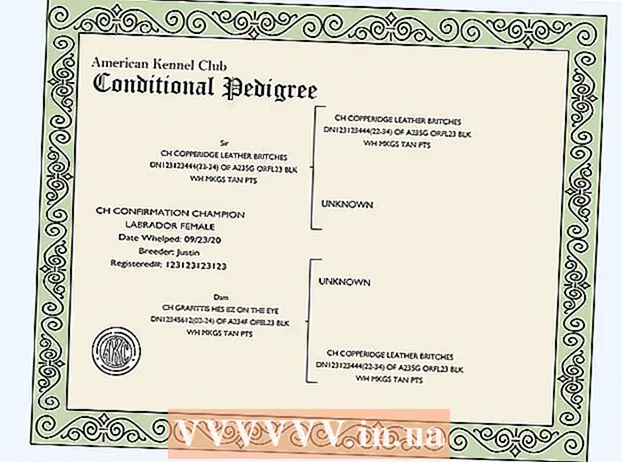Autor:
Gregory Harris
Datum Stvaranja:
13 Travanj 2021
Datum Ažuriranja:
1 Srpanj 2024
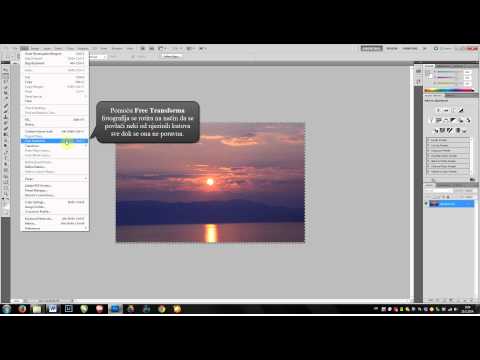
Sadržaj
- Koraci
- Metoda 1 od 3: Obrezivanje fotografije
- Metoda 2 od 3: Obrezivanje učinite umjetnošću
- Metoda 3 od 3: Obrežite fotografije na mreži pomoću programa PictureCropper.com
Obrezivanje fotografije značajka je koja može dramatično poboljšati vaš snimak ili ga potpuno uništiti. Postoje neke jednostavne tehnike izrezivanja kako bi se vaš objekt istaknuo ili uklonili neželjene elemente sa vaše fotografije i izbjegli katastrofu. Evo nekoliko stvari koje morate imati na umu pri obrezivanju fotografija.
Koraci
Metoda 1 od 3: Obrezivanje fotografije
 1 Pronađite program koji vam omogućuje obrezivanje fotografije. Ne možete samo obrezati fotografiju na internetu. Da biste uspješno izrezali sliku, morate spremiti fotografiju na tvrdi disk, otvoriti je uređivačem fotografija ili programom za obradu teksta i raditi s njom u tom programu. Ispod su programi koje možete koristiti za obrezivanje slike:
1 Pronađite program koji vam omogućuje obrezivanje fotografije. Ne možete samo obrezati fotografiju na internetu. Da biste uspješno izrezali sliku, morate spremiti fotografiju na tvrdi disk, otvoriti je uređivačem fotografija ili programom za obradu teksta i raditi s njom u tom programu. Ispod su programi koje možete koristiti za obrezivanje slike: - Pregled
- Adobe Photoshop
- Adobe ilustrator
- Microsoft Word
- Puno drugih
 2 Obrežite pomoću tipkovnih prečaca. Fotografiju možete obrezati pomoću dugačke staze (alat za obrezivanje pronađite u izborniku) ili pritiskom na nekoliko tipki na tipkovnici. Napomena: tipkovni prečaci različiti su za sve programe. Ne postoji jedna naredba za obrezivanje.
2 Obrežite pomoću tipkovnih prečaca. Fotografiju možete obrezati pomoću dugačke staze (alat za obrezivanje pronađite u izborniku) ili pritiskom na nekoliko tipki na tipkovnici. Napomena: tipkovni prečaci različiti su za sve programe. Ne postoji jedna naredba za obrezivanje. - Tipkovni prečac za pregled: "command + k"
- Prečac za Adobe Photoshop: "C"
- 3 Tipkovni prečac za Adobe Illustrator: "Alt + c + o"
 4 Uokvirite dug put. Ovo nije najidealniji način obrezivanja fotografije, ali pomoći će vam da postignete željeni rezultat. Ako prečac na tipkovnici ne radi u programu koji koristite, pokušajte obrezati na sljedeće načine:
4 Uokvirite dug put. Ovo nije najidealniji način obrezivanja fotografije, ali pomoći će vam da postignete željeni rezultat. Ako prečac na tipkovnici ne radi u programu koji koristite, pokušajte obrezati na sljedeće načine: - Pregled: Postavite strelicu i odaberite dio fotografije koji želite obrezati, a zatim idite na Alati → Izreži.
- Adobe Photoshop: Odaberite alat za obrezivanje, odaberite dio fotografije koji želite izrezati, a zatim pritisnite Enter / Return na tipkovnici ili odaberite Obriši.
- Adobe Illustrator: Odaberite dio slike koji želite obrezati, a zatim idite na Object> Clipping Mask> Make.
- Microsoft Word: Odaberite fotografiju koju želite obrezati, odaberite alat za obrezivanje na alatnoj traci sa slikama i odaberite područje koje želite obrezati.
Metoda 2 od 3: Obrezivanje učinite umjetnošću
 1 Prilikom sastavljanja snimke pokušajte izrezati fotografije što je više moguće. Fotografirate li prijatelja, fotografirajte prijatelja, a ne prijatelja na kraju hodnika. Tada ne morate obrezivati većinu fotografije kad se vratite sa fotografiranja i urediti je nakon što ste je prenijeli.
1 Prilikom sastavljanja snimke pokušajte izrezati fotografije što je više moguće. Fotografirate li prijatelja, fotografirajte prijatelja, a ne prijatelja na kraju hodnika. Tada ne morate obrezivati većinu fotografije kad se vratite sa fotografiranja i urediti je nakon što ste je prenijeli.  2 Zapamtite pravilo trećina pri snimanju. To nije posve isto što i "zlatna sredina", koja je primjenjivija na slikarstvo, a ne na fotografiju.
2 Zapamtite pravilo trećina pri snimanju. To nije posve isto što i "zlatna sredina", koja je primjenjivija na slikarstvo, a ne na fotografiju. - U osnovi, pravilo trećina glasi: "Mentalno podijelite tražilo ili LCD zaslon na tri dijela, upotrijebite dvije okomite i dvije vodoravne crte za stvaranje devet manjih pravokutnika i četiri točke sjecišta."
- Pokušajte sastaviti snimak tako da središte vašeg subjekta bude izravno na ili blizu jedne od četiri točke sjecišta linija. Naše oči prirodno teže ovim četirima točkama, a ne središtu fotografije.
 3 Spremite izvornu sliku kako biste je mogli obrezati na nekoliko načina. Uvijek radite s kopijom slike, što će vam omogućiti da se u svakom trenutku vratite na izvornu fotografiju i dodatno je uredite ako dobijete inspiraciju.
3 Spremite izvornu sliku kako biste je mogli obrezati na nekoliko načina. Uvijek radite s kopijom slike, što će vam omogućiti da se u svakom trenutku vratite na izvornu fotografiju i dodatno je uredite ako dobijete inspiraciju.  4 Riješite se viška prostora. Vratimo se našem prijatelju u hodnik: hodnik je veliki dodatni prostor. Uokvirite fotografiju tako da osoba zauzima veći dio kadra, ostavljajući pozadinu za kontekst.
4 Riješite se viška prostora. Vratimo se našem prijatelju u hodnik: hodnik je veliki dodatni prostor. Uokvirite fotografiju tako da osoba zauzima veći dio kadra, ostavljajući pozadinu za kontekst.  5 Znajte kada ne smijete obrezivati. Neke fotografije treba ostaviti u izvornom obliku radi očuvanja konteksta.
5 Znajte kada ne smijete obrezivati. Neke fotografije treba ostaviti u izvornom obliku radi očuvanja konteksta.  6 Razmislite za što ćete koristiti fotografiju. Bilo da ga želite ispisati ili koristiti na Internetu. Fotografija mora imati više piksela da bi se mogla ispisati, dok fotografija koja je objavljena na webu obično ima manje piksela.
6 Razmislite za što ćete koristiti fotografiju. Bilo da ga želite ispisati ili koristiti na Internetu. Fotografija mora imati više piksela da bi se mogla ispisati, dok fotografija koja je objavljena na webu obično ima manje piksela.  7 Uvijek si postavite pitanje: "O čemu se radi na ovoj fotografiji?" Prirežite sliku na odgovarajući način. Kao i kod pisanja knjige, korisno je ukloniti nepotrebne detalje. Izrežite tako da ono što ostane točno odražava predmet fotografije.
7 Uvijek si postavite pitanje: "O čemu se radi na ovoj fotografiji?" Prirežite sliku na odgovarajući način. Kao i kod pisanja knjige, korisno je ukloniti nepotrebne detalje. Izrežite tako da ono što ostane točno odražava predmet fotografije.
Metoda 3 od 3: Obrežite fotografije na mreži pomoću programa PictureCropper.com
Ako softver za obrezivanje nije dostupan, fotografije je lako obrezati pomoću mrežnog alata.
- 1U svom pregledniku idite na Obrezivanje slika.
- 2Pritisnite "Odaberi sliku" i odaberite fotografiju s lokalnog pogona.
- 3 Pričekajte da se postupak preuzimanja dovrši. Za velike datoteke to može potrajati.
- 4Odaberite određeno područje na fotografiji.
- 5Za preuzimanje rezultata upotrijebite gumb "Izreži i preuzmi".